使用Windows远程桌面工具连接Linux桌面
[TOC]
一、准备工具
| windows | linux | |
|---|---|---|
| 系统 | win10 | centos7 |
| 软件 | 远程桌面连接(自带) | xrdp(epel库提供):开源的远程桌面协议(RDP)服务 |
二、Linux(被连接端)
2.1 添加epel库
rpm -Uvh https://mirrors.tuna.tsinghua.edu.cn/epel/epel-release-latest-7.noarch.rpm
2.2 安装xrdp
yum -y install xrdp
2.3 设置防火墙
firewall-cmd --permanent --add-port=3389/tcp firewall-cmd --reload
2.4启服务xrdp
systemctl start xrdp systemctl enable xrdp
三、windows(主动连接)
3.1 打开【远程桌面连接】工具
- 方法①
【win】+【r】,输入"mstsc" - 方法②
【开始】-【windows附件】-【桌面远程连接】
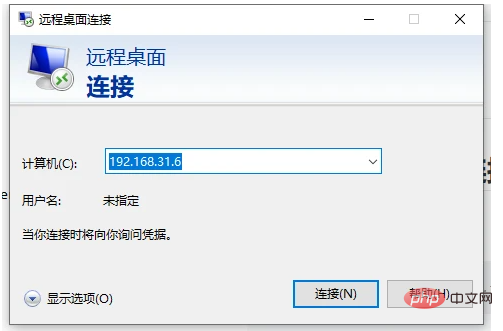
3.2 输入被控linux系统的ip地址
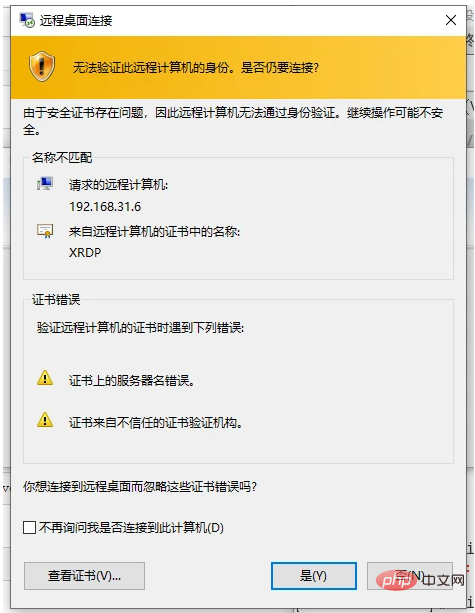
3.3 安全警告中点击【是】
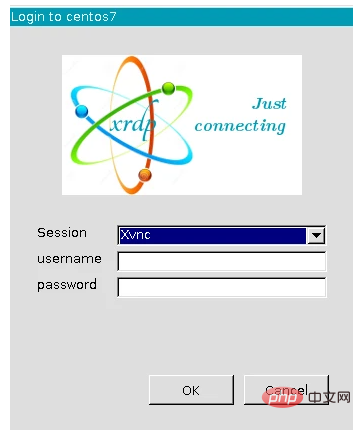















网友评论
文明上网理性发言,请遵守 新闻评论服务协议
我要评论